Foto’s verscherpen. Het is voor sommige fotografen bijna een soort obsessie en het verkrijgen van maximaal VISUEEL detail vergt dan veel tijd en moeite. Maar hebben al die inspanningen ook praktisch nut? In deze workshop een beschouwing over het voorkomen van onscherpte, het digitaal verscherpen van foto’s en de publicatie ervan.
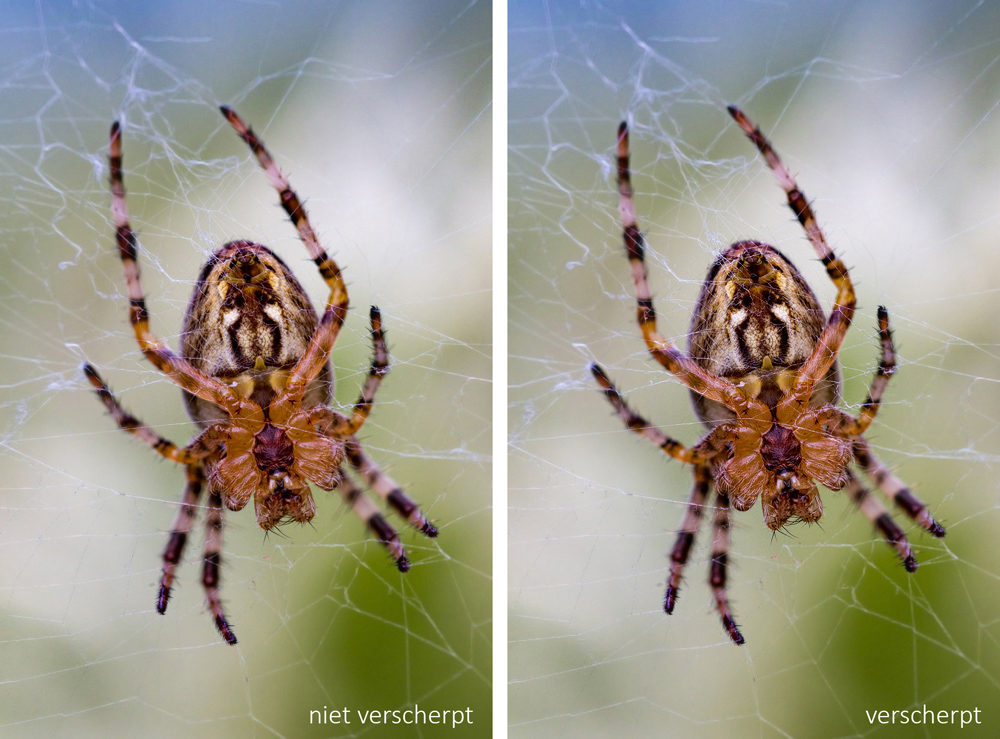
Voorkomen onscherpte
Als je foto’s gaat verscherpen, dan is dat een beeldcorrectie na het nemen van de foto, zoals het aanpassen van kleur of belichting. Welbeschouwd verlaagt zo’n correctie altijd in een zekere mate de beeldkwaliteit. Zeker bij het verscherpen van een foto is dat het geval en geldt het motto ‘voorkomen (van onscherpte) is beter dan genezen’. Dus voordat we het over daadwerkelijk verscherpen gaan hebben, staan we eerste nog even kort stil bij de oorzaken van onscherpte:
• Beweging van de camera
• Beweging van het onderwerp
• Scherpstelpunt en scherptediepte
• Lensscherpte en diffractie
• Pixeldichtheid
• Beweging van de camera
Beweging van de camera gedurende de tijd dat de opname belicht wordt, zorgt voor onscherpte. Hoe meer beweging, hoe langer de sluitertijd en hoe langer het brandpunt, des te groter de kans op de kans op een dergelijke bewegingsonscherpte. Aandachtspunten zijn:
Uit de hand:
- Stabiele houding, stevige ondergrond
- Een goede verhouding tussen sluitertijd (t) en brandpunt (f) uitgaande van t=1/[2*f]
- Beeldstabilisatie
Met ondersteuning:
- Stabiel statief (met ballast), stabiele ondergrond
- Zelfontspanner 2s tot 10s, (draadloze) afstandsbediening
- Trilling van spiegel/sluiter voorkomen: werk in live view (DSLR) of met e-sluiter (SSC)
• Beweging van het onderwerp
Behalve door beweging van de camera kan een onderwerp ook onscherp zijn, omdat het onderwerp tijdens de belichtingstijd beweegt. Om dit soort onscherpte te voorkomen, moet die beweging bevroren worden. Dat kan met een korte sluitertijd. Hoe kort die moet zijn, is afhankelijk van de absolute snelheid van het onderwerp, de richting van die beweging en de afstand tot de camera. Wij hebben in dat kader ooit eens de ‘zoekerverblijftijd’ gedefinieerd, geïllustreerd in onderstaande afbeelding. Bij 1/1000s of korter kunnen de meeste actiemomenten bevroren worden.
Een andere manier om onscherpte door beweging van camera én onderwerp in een zekere mate te voorkomen is door te flitsen bij sterke onderbelichting. Het geregistreerde beeld is dan alleen een gevolg van de tijd dat het flitslicht op het onderwerp valt en omdat flitstijd heel kort is (<1/14000s), zal elke beweging bevroren zijn.
• Scherpstelpunt en scherptediepte
Een lens is theoretisch maar op één punt scherp. Net zoals een vergrootglas slechts op één afstand een klein puntje maakt van de zon (brandpunt), zo heeft een lens ook maar één punt (beter: vlak) dat 100% scherp. Dat we een ‘dikker’ gebied als visueel scherp interpreteren is een gevolg van ‘onnauwkeurigheid’ van het menselijk oog, dat pas vanaf een bepaald niveau onscherpte kan zien (Circle of Confusion). Het gebied dat als scherp wordt ervaren wordt scherptediepte genoemd en wordt bepaald door diafragma, voorwerpsafstand en brandpunt.
Moet een onderwerp op een zeker punt scherp zijn, dan is het dus cruciaal, dat op dat punt wordt scherpgesteld en dat de afstand tussen camera en voorwerp niet meer verandert voor of tijdens de opname. De nauwkeurigste manier van scherpstellen bij een stilstaand onderwerp is vanaf statief met de camera in Live view, 100% vergroot beeld en handmatig scherpstellen.
Wind
Elke macrofotograaf in de natuur weet het. Het waait altijd in Nederland. Ook al is het windstil, dan zal een spin in een web toch altijd bewegen en een grasspriet met een libel gaat toch een beetje heen en weer. Op het moment dat je hebt scherpgesteld, is de afstand alweer iets veranderd. Al is het maar een millimeter. Meebewegen met het onderwerp gaat niet lukken en ook continue AF is altijd net iets te laat, dus de enige oplossing is om vanaf statief en handmatig scherpgesteld met de motordrive snel veel foto’s achter elkaar te maken. Daarmee vergroot je de kans dat je net het gewenste scherpstelpunt pakt in de deinende beweging van het voorwerp. Heb je een camera die video kan opnemen in 4K, dan kun je met 30 fps het onderwerp 1 à 2 seconden filmen. Achteraf kun je dan uit die clip (30 tot 60 frames) het perfect scherpe frame als foto gebruiken (JPEG, 8.3 Mp). Film dan wel met korte sluitertijden en in de hoogste kwaliteit (lage compressie). |
• Lensscherpte en diffractie
Als je onscherpte door de diverse vormen van beweging en door afwijkingen in de scherpstelling hebt onderkend en geminimaliseerd, dan zou de foto 100% scherp moeten zijn. Helaas kan de kwaliteit van de lens nog (veel) roet in het eten gooien, omdat het beeld wat een lens produceert vaak niet volledig scherp is. Die beeldscherpte is van veel zaken afhankelijk. We noemen hier een paar punten:
- Algemene scherpte op basis van gebruikte materialen en ontwerp. Duurder=scherper?
- Het centrumgebied van de beeldcirkel van een lens is bijna altijd scherper dan de randen (hoeken foto).
- Een lens met vast brandpunt is scherper dan een zoomlens.
- Een lens is meestal niet 100% scherp bij zijn grootste diafragma.
- Bij diafragma’s kleiner dan f/8 treedt diffractie op (optische onscherpte)
- Chromatische aberratie verlaagt detail.
De hoogste beeldscherpte van een lens verkrijg je dus door met een pro-lens met vast brandpunt te werken en één of twee stopjes kleiner te kiezen dan zijn maximale diafragma. Zet - indien mogelijk - een lens voor een volbeeldsensor op een camera met een kleinere APS-C sensor, zodat alleen het scherpste midden van de beeldcirkel wordt gebruikt. Wil je een grote scherptediepte, vermijd dan f/11 of kleiner en maak een ‘focus stack’ bij f/5.6 (klik hier).
Optische onscherpte door diffractie bij kleine diafragma (<f/11)
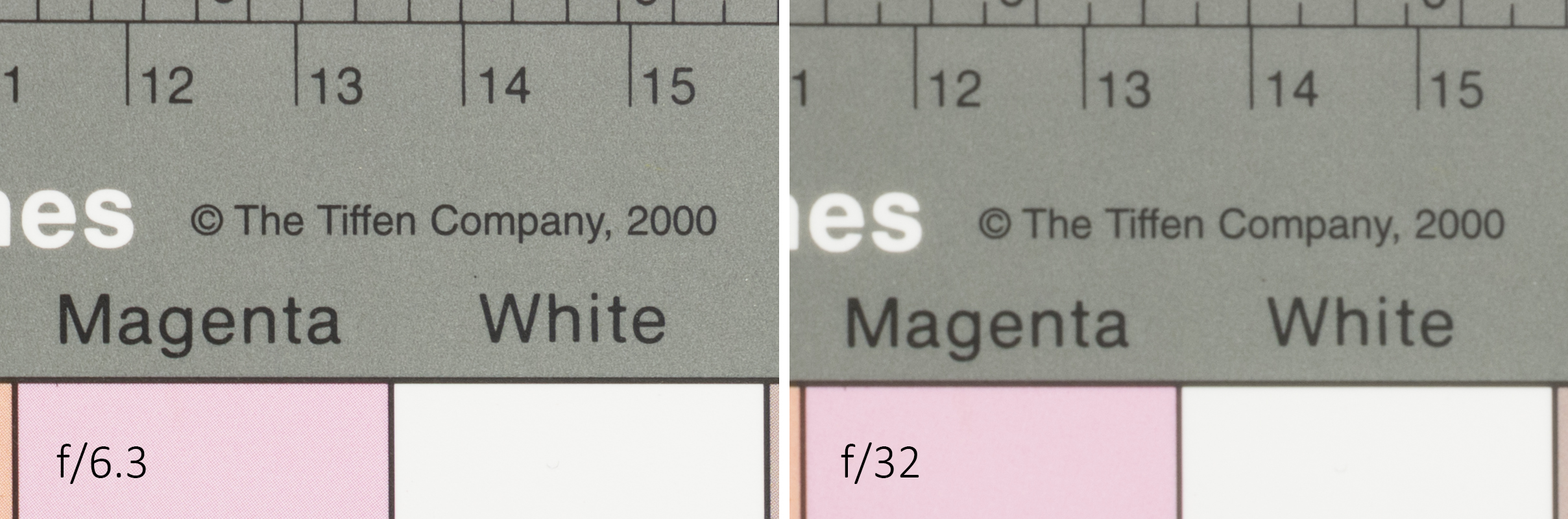 |
| |
Moire en AA-filter
De sensor van een camera heeft een regelmatig patroon en als het onderwerp dat ook heeft (textiel), dan ontstaat er interferentie dat zich laat zien als zogeheten moiré: een golfstructuur met gescheiden kleurkanalen. Om dat te voorkomen hebben veel camera een anti-aliasfilter net voor de sensor. Dit filter maakt het beeld iets onscherp voordat het op de sensor valt. Er zijn steeds meer camera's verkrijgbaar zonder AA-filter of die het AA-effect opheffen (EOS 5DsR). De genoemde onscherpte is haast onzichtbaar voor het menselijk oog. |
| |
 |
| Moiré |
• Pixeldichtheid
Als je ervoor zorgt dat de beeldscherpte van de lens maximaal is, dan is het zinvol dat dit beeld door zoveel mogelijk pixels wordt vastgelegd. Het maakt verschil in scherpte als bijvoorbeeld een haar ‘gevangen’ wordt door twee of meer pixels dan door één pixel. Het aantal aanwezig pixels is dus een factor in detailregistratie van een foto. Dus met een hogere sensorresolutie en/of een hogere pixeldichtheid registreer je meer detail.
Verscherpen principe
Voordat we enkele verscherpingsmethodes in Photoshop bespreken, kijken we eerst naar wat digitaal verscherpen nu eigenlijk is. Eén ding is zeker. Bij het verscherpen van een foto wordt NOOIT detail toegevoegd aan het beeld. Detail wat er niet is, kan Photoshop er niet bij verzinnen. Het enige dat verscherpen doet, is het verhogen van de visuele scherptebeleving door het lokale contrast bij ‘scherpe’ overgangen te verhogen. Photoshop maakt de lichte pixels iets lichter en de donkere pixels donkerder, waardoor het lijkt alsof een onderwerp scherper is. Er gaat echter altijd wat kwaliteit verloren en dat is onomkeerbaar.
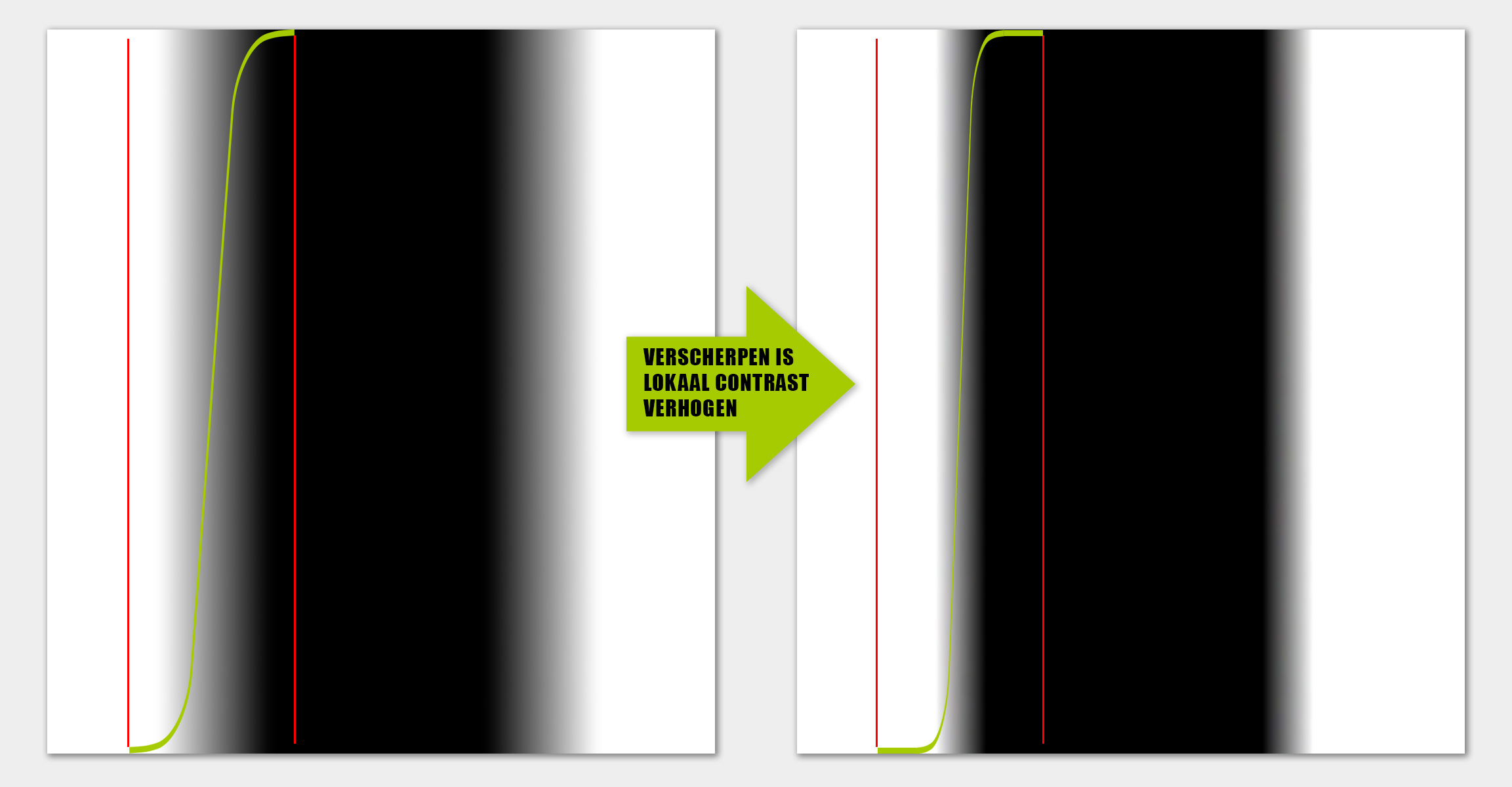
RAW/JPEG
Het verscherpen van een foto is dus in een zekere mate destructief, maar kan soms toch een zinvolle aanpassing zijn voor visueel een betere foto. De kwaliteit van de verscherping is echter sterk afhankelijk van het uitgangsmateriaal. Zo levert het verscherpen van een foto bij lage ISO betere resultaten op dan bij hoge ISO (veel ruis). In dat laatste geval worden de ruiskorrels versterkt. Heb je bij hoge ISO ruisonderdrukking toegepast, dan wordt veel ‘goed’ detail versmeerd en verliest het beeld scherpte. Ook kun je beter een RAW, TIFF of PNG verscherpen dan een JPEG. Dit laatste bestandstype bevat namelijk altijd compressiefouten en die worden zichtbaar versterkt door een dergelijk beeld te verscherpen. Bovendien is een JPEG al verscherpt in de camera zelf. Het verscherpen van sterk gecomprimeerde JPEG’s bij hoge ISO, waarop in de camera al ruisonderdrukking en verscherping is toegepast, levert zelden een acceptabel beeld op. Wil je toch JPEG’s verscherpen, zet de verscherping en het contrast in de camera een paar streepjes lager, zet de Resolutie en Kwaliteit zo hoog mogelijk (Large, Fine/High) en zet de ruisonderdrukking uit. |

Verscherpingsmethodes
Zoals in bovenstaande paragraaf reeds is aangegeven, is het digitaal verscherpen niet meer dan het verhogen van het lokale contrast bij ‘scherpe’ overgangen. Tot voor kort waren alle verscherpingsmethodes gebaseerd op dit principe:
• Onscherp masker en Slim verscherpen (Unsharp mask en Smart sharpening)
• Hoogdoorlaatfilter (High Pass filter)
Maar de techniek staat niet stil en digitaal beeld kan steeds beter geanalyseerd worden. Zo kunnen sommige algoritmes zien dat een foto een paar pixels in dezelfde richting verschoven is door bewegingsonscherpte. Al is het maar één pixel. Door deze verplaatsing in omgekeerde richting te doen, kan een foto dus ook scherper worden. Piccure (klik hier) is een stand-alone applicatie en ook Photoshop kent deze methode:
• Schokreductie
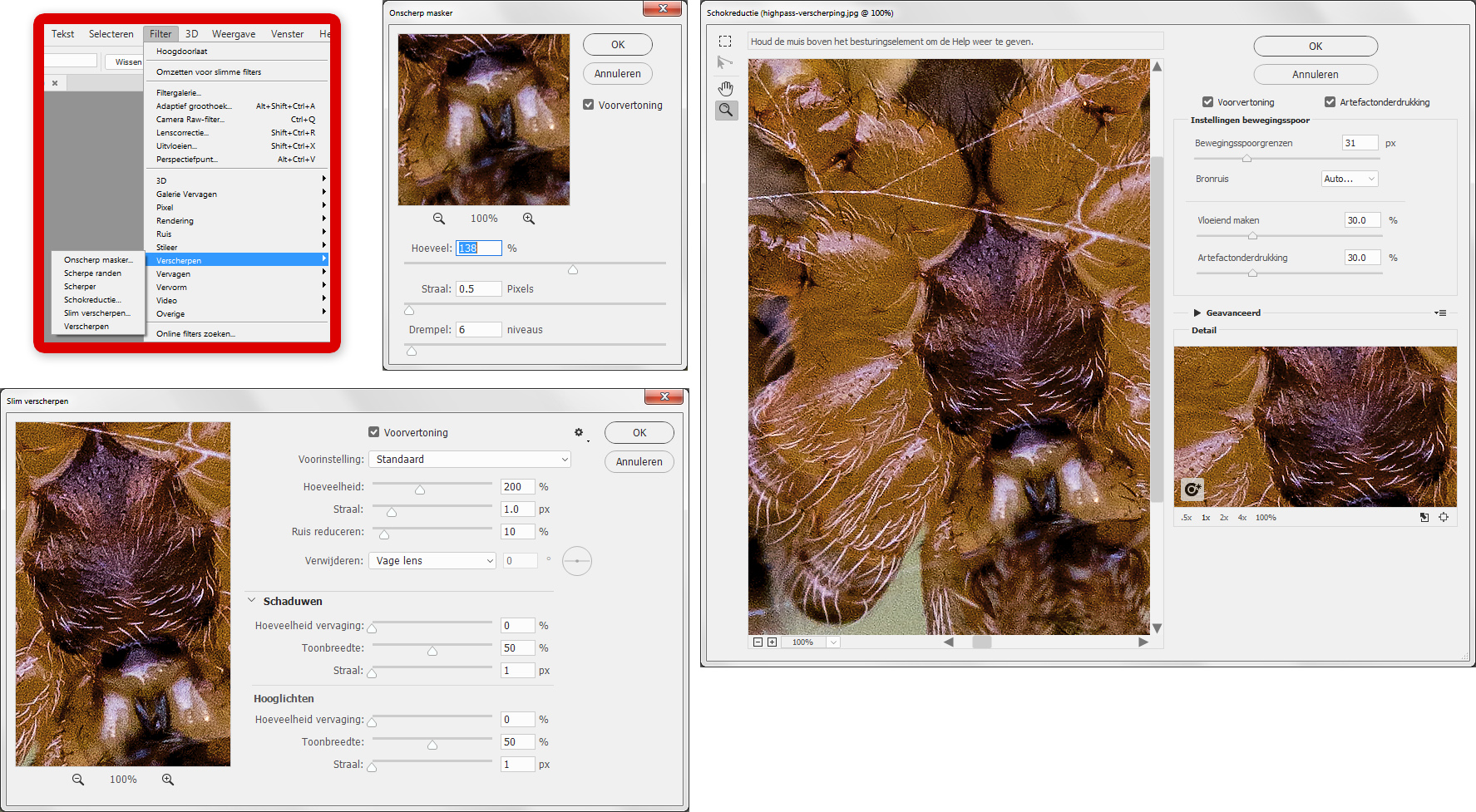
Een korte beschrijving van de vier genoemde verscherpingmethodes in Photoshop, die allen te vinden zijn in het menu Filter, Verscherpen:
• Onscherp masker en Slim verscherpen
Omdat digitale verscherping vooral gericht is op visuele verbetering van de scherpte, moeten we voor het juiste gebruik van verscherpingsmethodes vooral goed kíjken. Om de effecten goed te kunnen beoordelen doen we dat dus op 100% in Photoshop.
Onscherp masker is een van de oudste manieren om te verscherpen. Het betreffende dialoogvenster kent drie variabelen: Hoeveel, Straal en Drempel. Hoe groter de waarde van Hoeveel, des te groter het lokale contrast wordt opgekrikt. Hoe groter de Straal, des te groter het aantal pixels dat in de contrastverhoging wordt betrokken. Wil je niet dat bijvoorbeeld ook ruis (scherpe overgangen) wordt verscherpt, dan kun je de waarde van Drempel iets verhogen. Welke waardes je voor de drie variabelen moet gebruiken is afhankelijk van de aard van het onderwerp, je eigen voorkeur én de resolutie van de foto. Bij een foto van 6000 bij 4000 pixels (24 Mp) kun je hogere waarden voor Hoeveel en Straal gebruiken dan bij een foto van 3840 bij 2160 pixels (4K, 8.3 Mp). Een waarde van 100 tot 150 voor Hoeveel en 1 of kleiner voor Straal levert over het algemeen natuurlijke resultaten op.
Verscherp met mate. Zeker bij portretten.
 |
Bij Slim verscherpen is het dialoogvenster uitgebreider, maar ook hier zijn de drie hoofdvariabelen bijna gelijk aan Onscherp Masker. Hoewel je eindeloos met de verschillende regelaars kunt schuiven, levert de voorinstelling Standaard meestal de beste resultaten op. Maak verschillende kopieën van een foto (Afbeelding, Dupliceren), zodat je verschillende methodes naast elkaar kunt vergelijken.
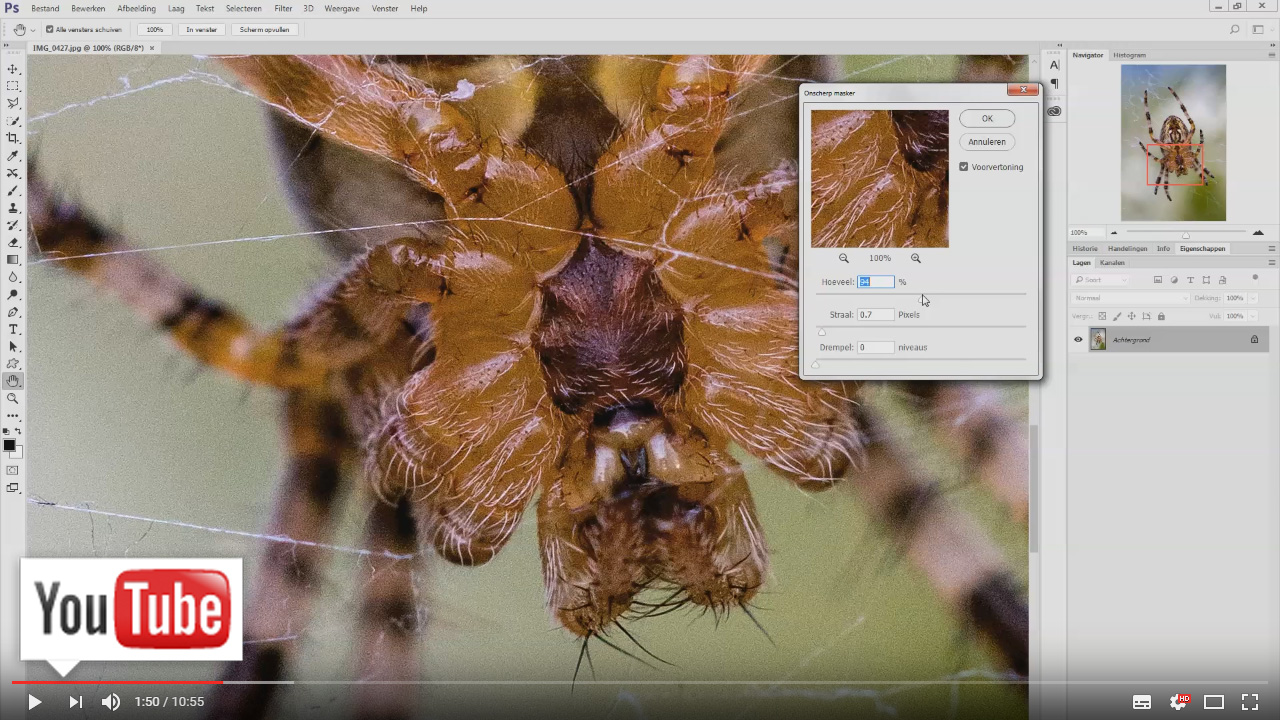
Lokaal verscherpen
De neiging bestaat om de gehele afbeelding te verscherpen. Voor foto’s met een kleine scherptediepte of bij portretten is dat meestal niet zinvol, omdat dan respectievelijk ruis en huidoneffenheden meegenomen worden in de verscherping, wat ongewenst is. Het is daarom raadzaam om slechts de gewenste scherpe delen van een foto te verscherpen. Dat kun je doen door een selectie te maken van de foto en deze een doezelrand te geven en alleen dit gebied te verscherpen. Of door van de achtergrond een nieuwe laag te maken (Ctrl-J), deze laag in zijn geheel te verscherpen en de ongewenste verscherpte gebieden weg te gummen, zodat de niet-verscherpte achtergrond zichtbaar wordt. |
• Hoogdoorlaatfilter
Het gebruik van het Hoogdoorlaatfilter is ook een veelgebruikte methode om foto’s te verscherpen. Hoewel de benodigde handelingen heel anders zijn dan bij Onscherp masker en Slim verscherpen, is het uiteindelijke resultaat van High Pass Sharpening niet echt heel anders, omdat ook hier gebruik gemaakt wordt van verhoging van het lokale contrast. We zetten de stappen om Hoogdoorlaatfilter te gebruiken hier op een rijtje
- Maak van de foto (Achtergrond) een nieuwe laag en selecteer deze.
- Ga naar Filter, Overige en kies daar Hoogdoorlaat. De nieuwe laag wordt nu grijs.
- Kies als Straal de waarde 1.0 en bekijk het beeld op 100%.
- Zorg dat de bewerkte laag geselecteerd is en verander in het paneel Lagen de zogeheten Overvloeimodus van Normaal in Bedekken, Zwak licht, Fel licht of Intens licht.
- Zorg dat je de foto op 100% beoordeelt en kies de gewenste overvloeimodus.
- Wil je slechts een gedeelte verscherpen, gum dan het overige deel van de bovenste laag weg.
- Wil je de aanpassing iets afzwakken, maak de laag dan iets transparant.
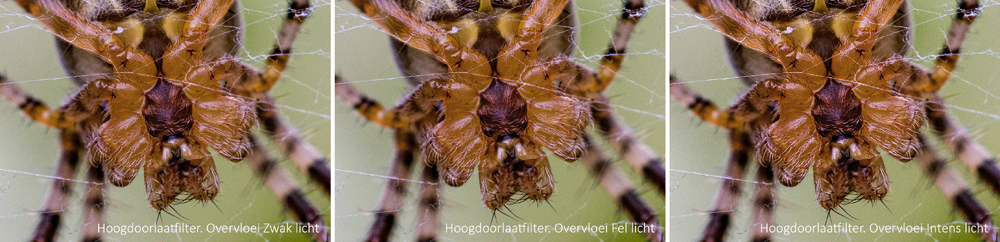
Lightroom
Als je een foto verscherpt in Photoshop kun je het beste uitgaan van een TIFF of PNG, waarin geen compressieverliezen aanwezig zijn. Wil je een RAW verscherpen, dan kan dat natuurlijk direct in Lightroom in het deelvenster Detail in de module Ontwikkelen. Hierbij heb je dezelfde variabelen ter beschikking als bij Onscherp Masker. Voordeel van Lightroom is dat je de actieve pixels die verscherpt moeten worden kunt zien, door de Alt-toets ingedrukt te houden als je de regelaar van de parameter Masker naar rechts schuift. De witte delen worden verscherp. De zwarte gebieden niet. |
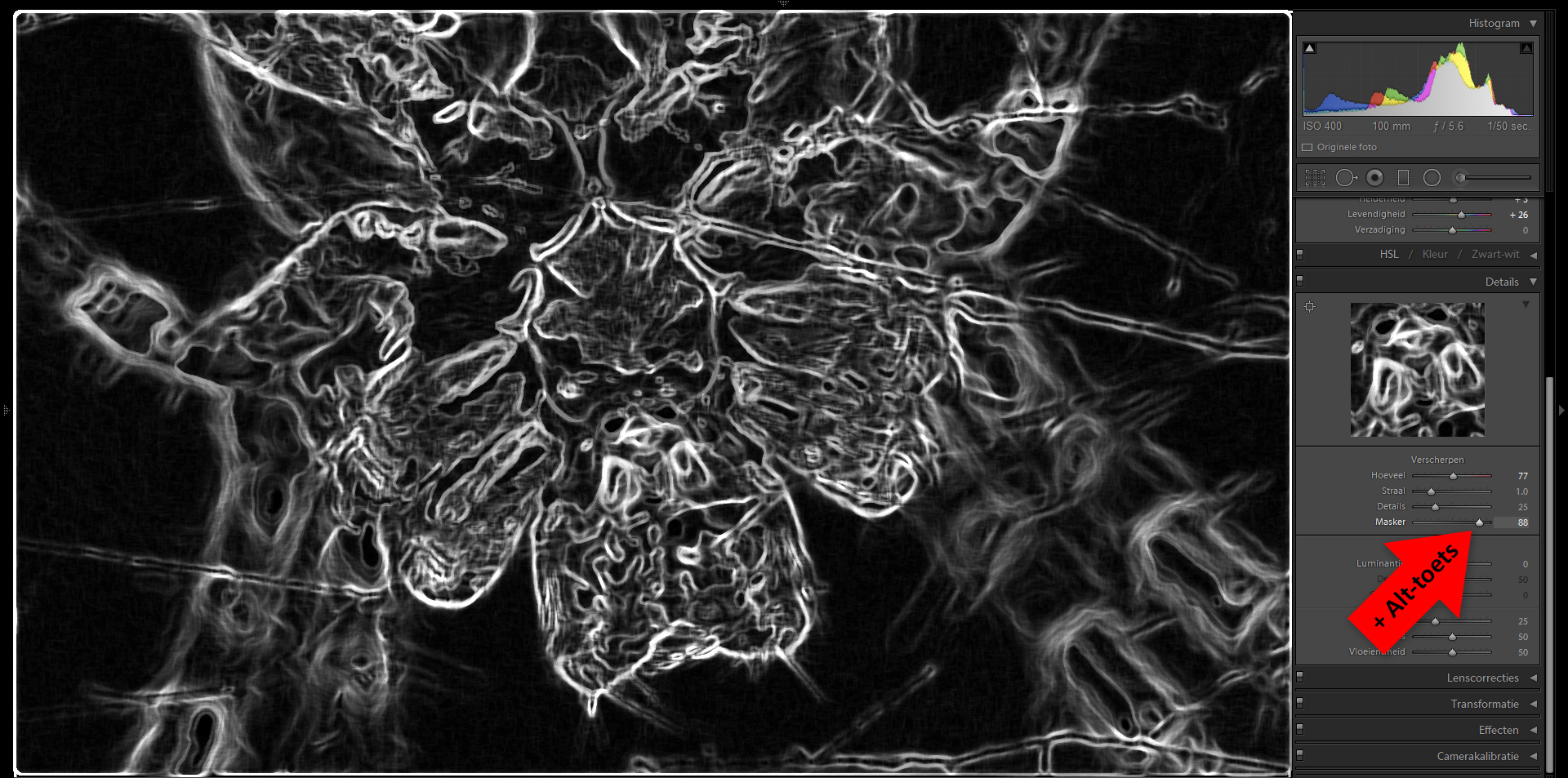
• Schokreductie
Onscherpte ontstaat in veel gevallen doordat klein detail over meerdere pixels is ‘uitgesmeerd’ door een minuscule beweging van onderwerp of camera. Het menselijk oog ziet dat als algemene onscherpte, terwijl software veel beter kan kijken en het onderkent als bewegingsonscherpte. In de optie Schokreductie wordt de richting van die pixelverschuiving geanalyseerd op basis waarvan de foto wordt ‘teruggeschoven’. Het resultaat is een visueel scherper beeld, want nog steeds kan software geen detail terugtoveren die er niet geweest is. Experimenteer met Schokreductie en je kunt zelf zien wat de invloed is van de verschillende parameters en of het beter resultaat geeft dan de klassieke verscherpingsmethodes.

Speciale software
Behalve de gereedschappen in Photoshop zijn er nog veel andere programma’s en plug-ins die speciaal ontwikkeld zijn om foto’s te verscherpen. Zo bevat de gratis Nik Collection van Google twee verscherpings-tools. Hoe ‘goed’ deze speciale verscherpingssoftware ook is, van een onscherpe foto zullen ze nooit een scherpe foto kunnen maken. |
Publicatie
Als je aan het spelen bent met verscherping van foto’s, dan zul je merken dat er 1001 varianten zijn in de gewenste verscherping en dat je die eigenlijk alleen maar goed kunt zien op 100% in Photoshop. Maar wie bekijkt jouw foto’s op 100%? Misschien alleen bij een stockbureau, maar foto’s van de ‘gewone’ vrijetijdsfotograaf worden zelden groter bekeken dan full-HD (1920 x 1080 pixels = 2,1 Mp) of als afdruk op A4 (2400x1600 pixels = 3,8 Mp). En dat terwijl een foto tegenwoordig 24 Mp (6000 bij 4000 pixels) groot is. Foto’s worden dus bijna altijd verkleind weergegeven met als gevolg dat zaken als onscherpte en ruis visueel minder zichtbaar worden en soms zelfs verdwijnen. Ook een verscherping op 100% zal dan waarschijnlijk onzichtbaar blijven en dan is alle tijd en moeite van de perfecte verscherping mogelijk voor niets geweest.
Als je een foto verscherpt, dan kun je dat beter doen als je de foto op maat gemaakt hebt voor de betreffende publicatievorm. Bij Lightroom kun je dat aangeven in het dialoogvenster Exporteren of in het deelvenster Afdruktaak. Als je een foto in Photoshop verkleint naar full-HD gebruik dan Bicubisch verscherpen.
Kijkafstand
Hoewel het menselijk oog een onvoorstelbaar complex orgaan is, heeft het toch ook zijn beperkingen bij de registratie van detail. Een bewijs daarvan is de kijkafstand tot een onderwerp. Een foto opgeblazen ter grootte van een vrachtwagen is van dichtbij behoorlijk onscherp, maar vanaf een kijkafstand van tien meter of meer zal het beeld toch scherp lijken. Dat geldt ook bij het kijken naar een beeldscherm of afdruk. Hoe groter deze worden hoe verder je er vandaan moet gaan staan om het beeld in één oogopslag te zien, waarbij mogelijke onscherpte (of ruis) niet meer op zal vallen. |
Samenvatting
De digitale fotograaf heeft veel gereedschappen om zijn foto’s te verscherpen, maar de vraag is of je de onscherpte niet beter had kunnen voorkomen én of de verscherping op 100% wel nut heeft als je op klein formaat gaat publiceren. De keuze is aan jezelf, maar probeer in ieder geval het origineel zo ‘schoon’ mogelijk te houden, want de gevolgen van verscherping zijn onomkeerbaar. Eigenlijk heeft digitale verscherping alleen een toegevoegde waarde als de foto al scherp is. Voor net dat beetje ‘punch’ bij publicatie.
Mocht je het moeilijk vinden om voortaan niet meer te ‘pixelpeepen’ op 100% in Photoshop en zo scherpte te beoordelen, lees dan dit artikel over ‘De regel van ¼’ (klik hier).